如何使用Excel里面的切片器进行数据筛选
1、首先我们在Excel中准备好数据表,并且点击插入菜单下面的表格选项,如下图所示
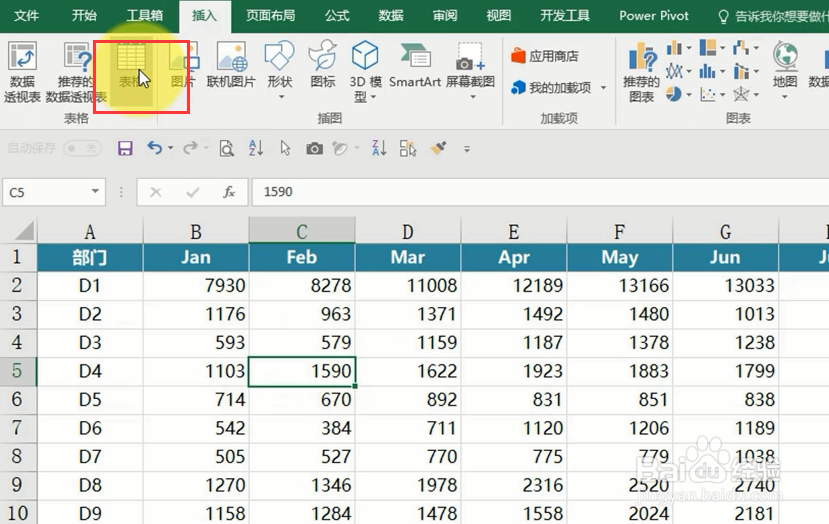
2、接下来会弹出创建表的界面,我们点击确定就会插入智能表格,如下图所示
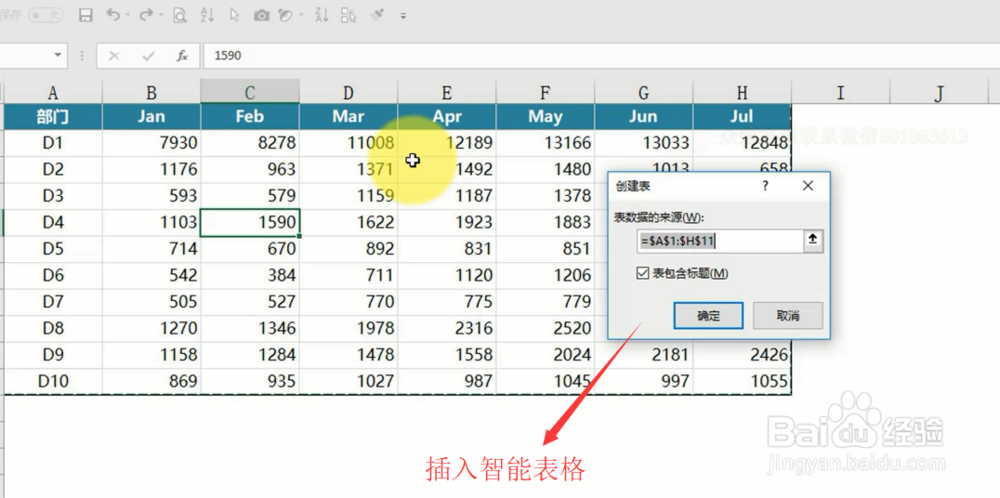
3、然后我们就会看到设计菜单下面的插入切片器,我们点击它即可,如下图所示
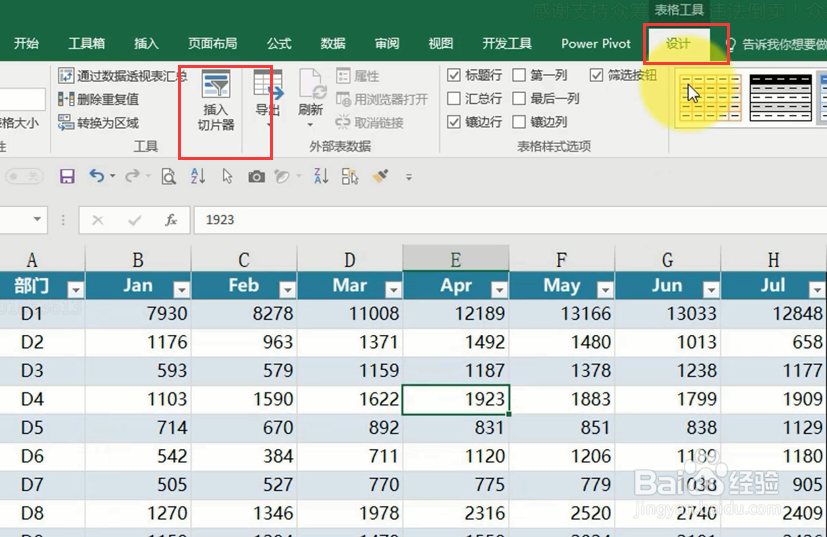
4、这个时候会弹出插入切片器的界面,我们选择需要的列,这里选择部门,如下图所示
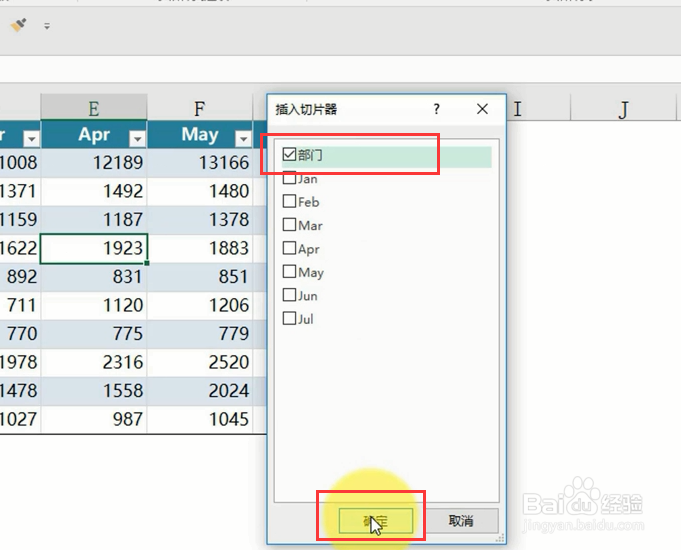
5、接下来切片器会将所有的部门数据都列举到切片器里面,如下图所示

6、最后我们点击每一个部门数据,你都会发现数据表都会动态的变化,如下图所示
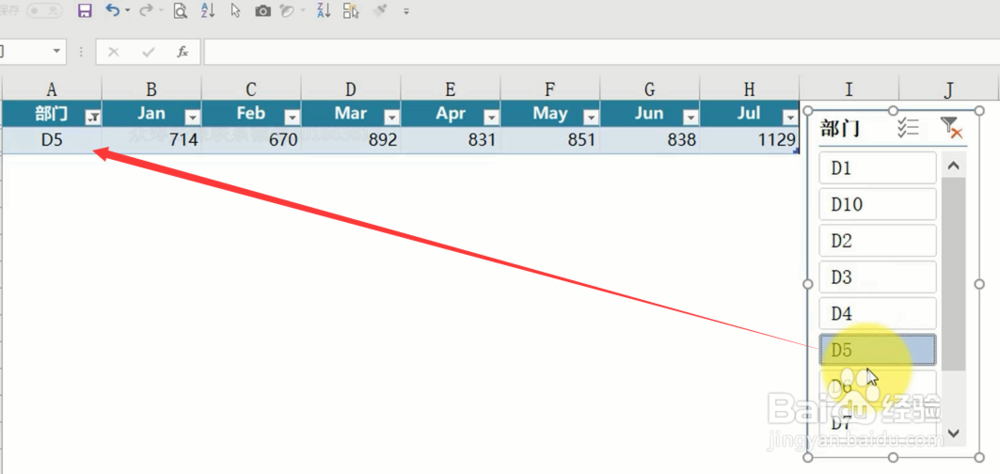
7、综上所述,切片器可以帮助我们动态的筛选数据表的数据,使用它也很简单,大家快点试一下吧
声明:本网站引用、摘录或转载内容仅供网站访问者交流或参考,不代表本站立场,如存在版权或非法内容,请联系站长删除,联系邮箱:site.kefu@qq.com。
阅读量:86
阅读量:21
阅读量:157
阅读量:183
阅读量:144